漂亮的个人简历封面怎么做?一份好的个人简历封面,需要求职者用心制作,如果是从网上直接下载的简历封面模板,要根据自身的特点情况,针对性的修改完善,才能做出让招聘官满意的简历封面。下面就让小编带你去看看简单的个人简历封面制作方法吧!希望能帮助到大家!

个人简历封面制作方法一:
一:打开Photoshop,点击“文件——新建”,设置高度213毫米,宽度300毫米(两个尺寸都比A4纸大3毫米,称为“出血”,以确保打印时纸边不留空白),分辨率150像素/英寸,颜色模式CMYK、8位,背景内容为白色,点“好”新建一个名为“简历封面”的画布。
二:下载一幅与自己的专业有关的背景图片,分辨率最好为400×600或以上,以确保清晰度。打开图片,按Ctrl+A全选,选择工具箱中第一行右侧“移动工具”将其拖入“简历封面”中,再按Ctrl+T调节背景至合适大小;在图层面板中将背景拖至最底层,不透明度设为20%。(如无法移动背景图片,可在图层面板中双击此图层,弹出“新建图层”窗口后点击“确定”将其解锁。)
三:选择工具箱中的“T”形文字工具,点击画布,出现光标和文字图层;在工具栏下的字体选框中选择合适字体、字号后输入“个人简历”“姓名”“毕业院校”“专业”“电话”等信息。
四:如果你出自名门,就要突出自己的名校身份。下载并打开学校的Logo;使用工具箱中第二行右侧的“魔棒”工具,点选Logo空白处,再点击工具栏中的“选择——反选”,选出Logo中的校徽和文字部分,用“移动工具”将选中部分拖至“简历封面”画布中的“毕业学校”之后,按Ctrl+T自由变换Logo至合适大小。
五:在简历封面上写一段体现自己品质的“推销词”是个好方法。文字输入法和刚才一样,但要添加一个衬底达到美化效果。选择“图层——新建——图层”,新建一个图层,使用工具箱第一行左侧的“矩形选框”绘制一个大小合适的矩形框;再用“油漆桶”工具,将选框填充为红色;将该图层拖至“推销词”图层下,不透明度设为30%。也可用同样方法为信息栏添加一个衬底。如用“矩形选框”无法一次绘制出合适大小的衬底,可在填充颜色后用Ctrl+T自由变换至合适大小。
六:“文件——储存为”存为JPG格式。用铜版纸打印出封面,与简历正文一起装订成册,手写完成个人信息部分,一份个性简历制作好了!抓紧行动吧!
个人简历封面制作方法二:
1、简历封面要尽量的简单明了,可以再封面上附带出自己的基本个人信息,如姓名、专业名称、学历;如果是比较有名的大学,你也可以选择以学校的某处景观照片为背景做封面,也可以放上学校的校徽等。
2、个人简历封面设计不可太个性,有的求职者常常勿把另类当做自己的特色,要注意其简历封图片的选择及色彩的搭配都很重要,最好通过严谨的比对,结合招聘公司企业文化,产品业务来进行设计制作。
3、有人为了使简历封面看起来不那么的空,会在下方加上一句名言警句,对此要提醒大家一定要选择一些比较正面而且中肯的,像“走自己的路,让别人去说吧!”之类的,就不太适合出现在个人简历封面上,因为会勿让招聘官认为这位求职者太过于个性,难于管理,而成为被拒原因。
简单的个人简历封面制作方法相关文章:
★ 出色的个人简历封面制作技巧
★ 个人优秀求职简历的制作方法介绍
★ 制作完美个人的简历的方法介绍
★ 制作最好个人简历的独家方法
★ 用Word制作个人简历的实用技巧
★ 个人求职简历的制作技巧盘点
★ 求职者怎么制作网上个人简历
★ 个人求职简历的制作要点
★ 简历制作的四个技巧
★ 应届毕业生制作个人简历的方法
上一篇:大学毕业生求职简历封面背景模板
下一篇:如何制作简历封面